設定Eclipse進行Git/ GitHub連結與操作
以下教學,為了方便了解,因此對一些英文名詞有別字面原意,改以較簡單方便意會的意思來定義:
- Repositories 庫/知識庫
- Branch 分支
- Push 字面上意思是推,意會上可以解釋成上傳。
- Commit 字面上意思是承諾(v.),但意思比較像是名詞Commitment 遞交(n.)。
- Clone 字面翻譯為克隆,意會上可解釋成複製/下載。
Step 1: 設定Git Repositories
點選工具列 Window / Show View / Other
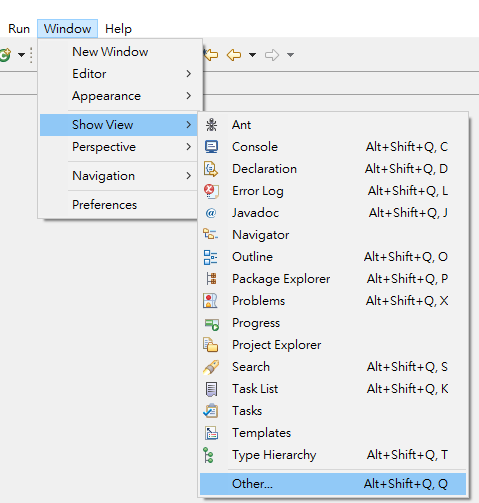
輸入Git / 點選Git repositories / Open
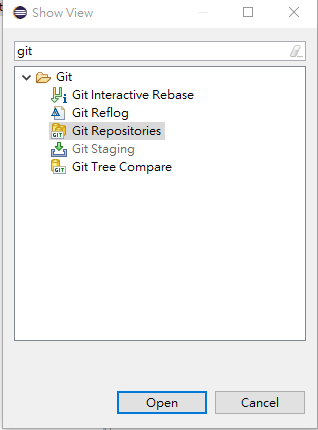
點選Clone a Git repository
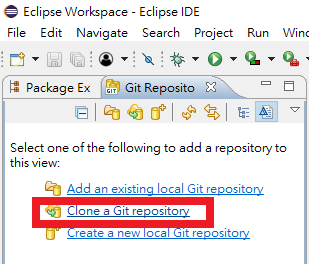
點選Clone URI,Next(下一步)。
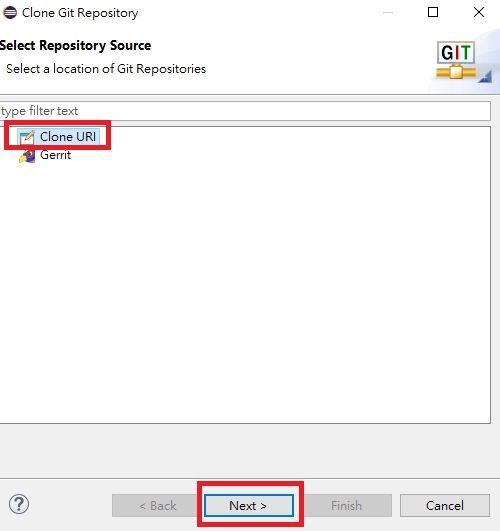
貼上Git URI,其餘的內容就會自動填入,如果你的Repository需帳號密碼,請自行輸入,Next(下一步)。
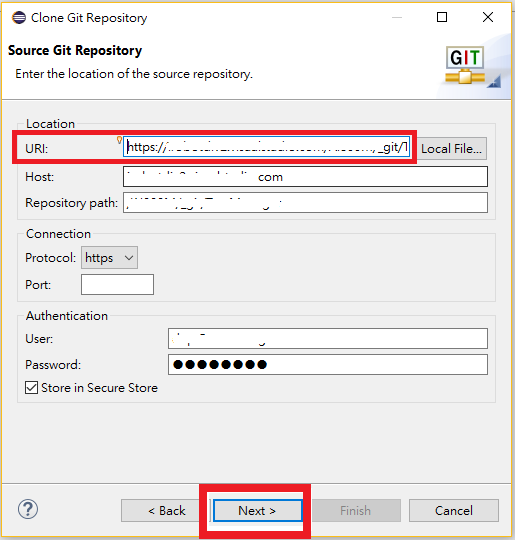
選擇Branch(分支),Next(下一步)。
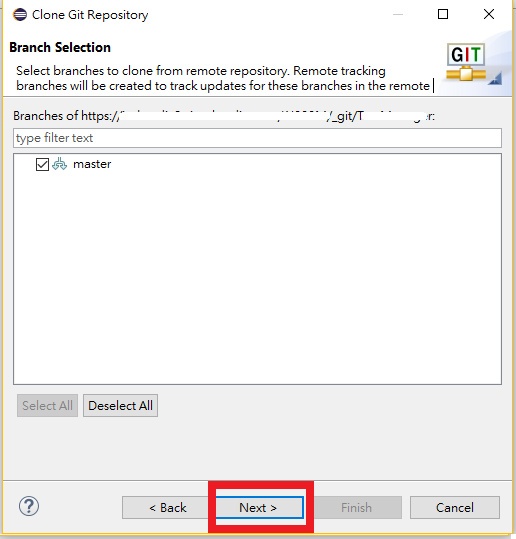
選擇資料夾位置,也就是從Git Clone(複製/下載)下來的檔案要存放的位置,Finish(完成)。
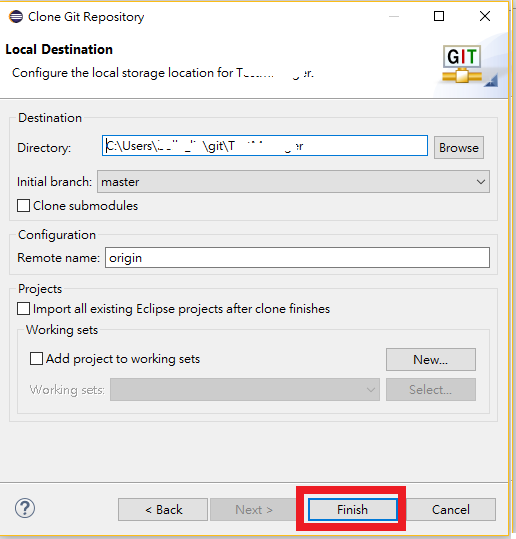
Eclipse就會開始Clone(複製/下載),等待進度至100%,Git Repositories就會出現剛剛新增的git位置,表示完成新增,接下來就可以開始push(上傳)專案。
![]()
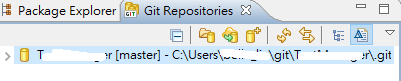
Step 2: Commit和Push專案
對想要上傳的專案,點選右鍵,選擇 Team / Share Project
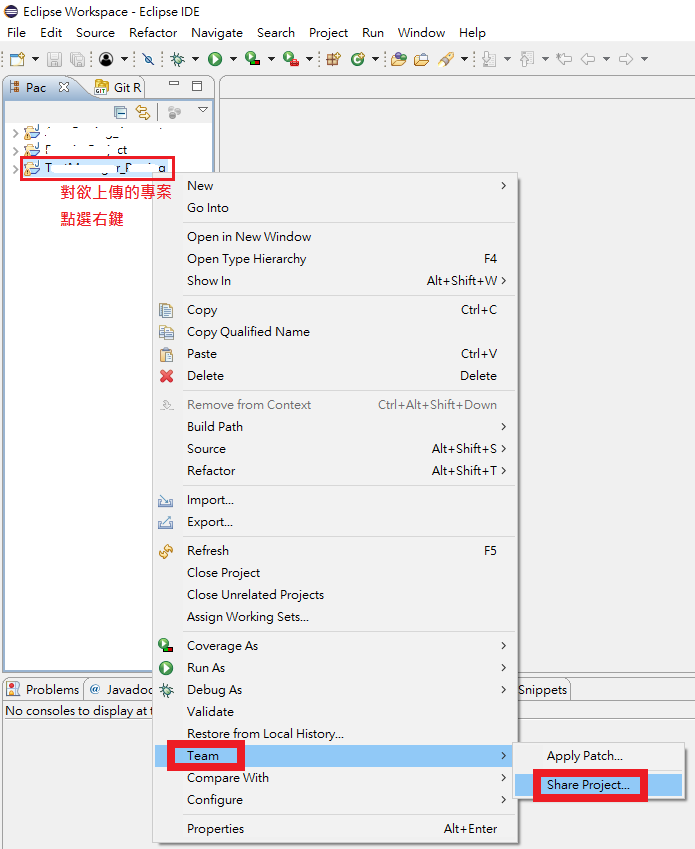
點選Git,Next(下一步)。
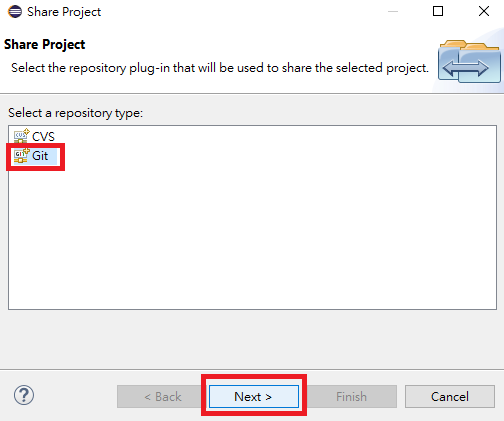
取消勾選Use or create repository in parent folder of project,Repository點選剛剛新增的.git,勾選欲上傳的專案,Finish(完成)。
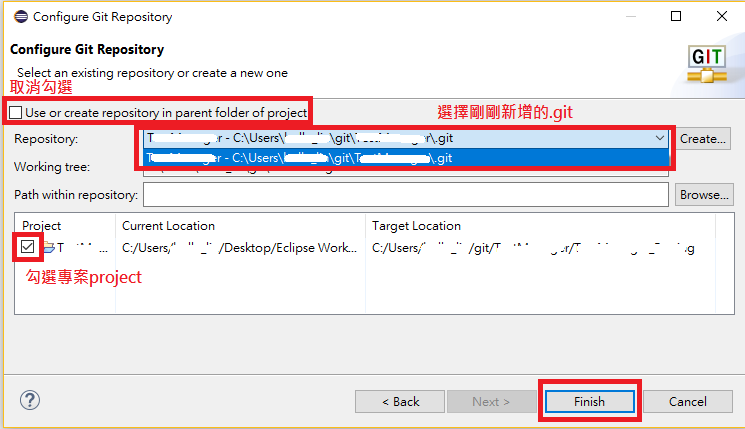
對專案點選右鍵,選擇 Team / Commit
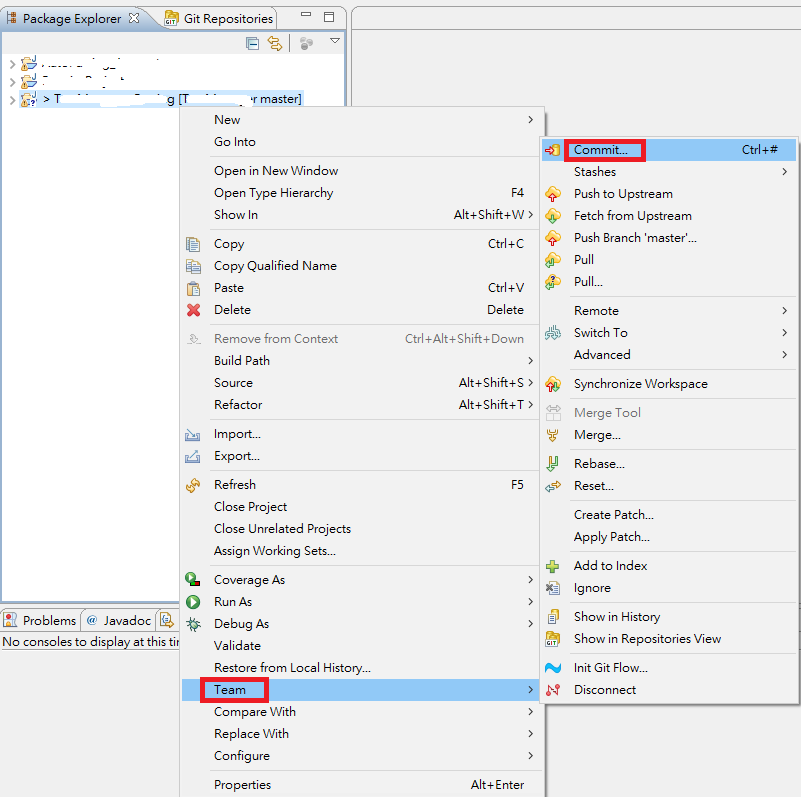
撰寫commit,你可以把它解釋為撰寫此次交遞上傳的註解,建議填寫,方便之後做版本控制,不然長時間下來,更動多次後,會搞不清楚每次更動的內容。
點選要上傳的檔案,選擇加入(一個+),或是點選全部加入(兩個+),檔案便會從Unstaged Changes移至Stage Changes欄。
要在Stage Changes欄中的檔案,才會上傳至git!
可以點選Commit and Push(交遞並上傳),也可以只點選Commit(交遞),之後多筆Commit後再一起Push(上傳)。
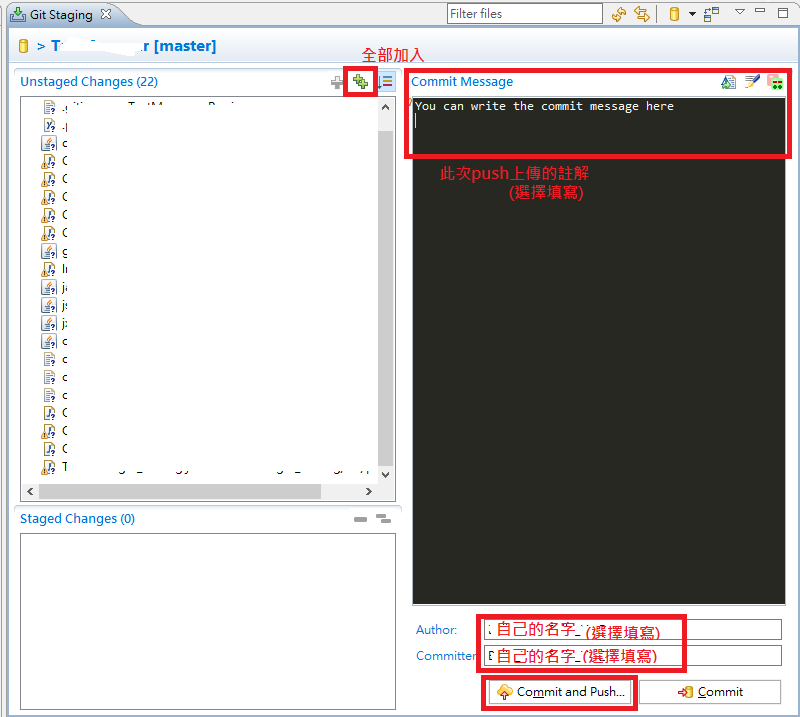
Push(上傳)成功後會產出一組Commit遞交編號(英文數字亂數組成),以後可以用此編號找到此筆Commit(遞交)紀錄,即可完成。
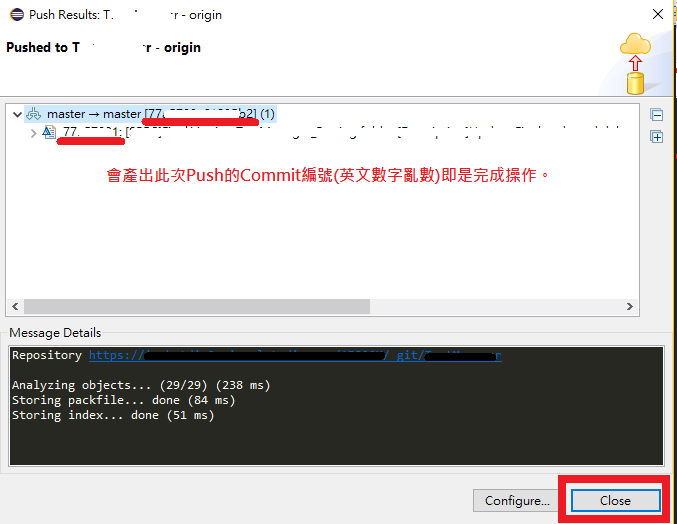
同場加映
甚麼是Git ? : https://gitbook.tw/chapters/introduction/what-is-git.html
覺得這篇版主解釋得很好,介紹給大家。
人生美好~別浪費腦容量記程式碼 :- )
作者:CYL
出處:http://dotblogs.com.tw/cylcode
資料來源都會特別註明,有興趣都可查詢原出處,本站皆經過整理才分享,如有轉載請顯示出處及作者,感謝。